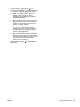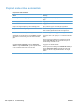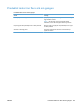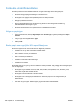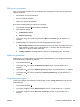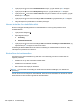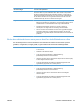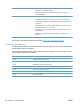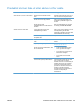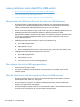HP Color LaserJet Enterprise CP5520 User Guide
4. Trykk på pil ned for å utheve Utskriftskvalitet-menyen, og trykk deretter på OK-knappen.
5. Trykk på pil ned
for å utheve Bildejustering-menyen, og trykk deretter på OK-knappen.
6. Trykk på pil ned
for å utheve Juster skuff <X>-menyen for skuffen som du vil justere, og trykk
deretter på OK-knappen.
7. Trykk på pil ned
for å utheve innstillingen Skriv ut testside, og trykk deretter på OK-knappen.
8. Følg instruksjonene på testsiden for å fullføre justeringen.
Interne testsider for utskriftskvalitet
Bruk de innebygde feilsøkingssidene for utskriftskvalitet for å finne og løse problemer med
utskriftskvaliteten.
1. Trykk på Start-knappen
.
2. Åpne følgende menyer:
1. Feilsøking
2. Utskriftskvalitetssider
3. Trykk på pil ned
for å utheve innstillingen Skriv ut side for feilsøking av utskriftskvalitet, og
trykk deretter på OK-knappen for å skrive ut sidene.
Produktet går tilbake til Klar-status når sidene for feilsøking av utskriftskvalitet er skrevet ut. Følg
instruksjonene på sidene som skrives ut.
Kontrollere skriverkassetten
Kontroller hver av skriverkassettene og skift dem ut om nødvendig, hvis du har ett eller flere av
følgende problemer:
● Utskriften er for lys eller virker blass enkelte steder.
● Utskriftene har små blanke områder.
● Det er streker eller striper på utskriftene.
MERK: Hvis du bruker en innstilling for utkast eller EconoMode-innstillingen, kan utskriften bli
ganske lys.
Hvis du finner ut at du må bytte en skriverkassett, bør du skrive ut statussiden for rekvisita for å finne
delenummeret for den korrekte originale HP-skriverkassetten.
190 Kapittel 11 Problemløsing NOWW